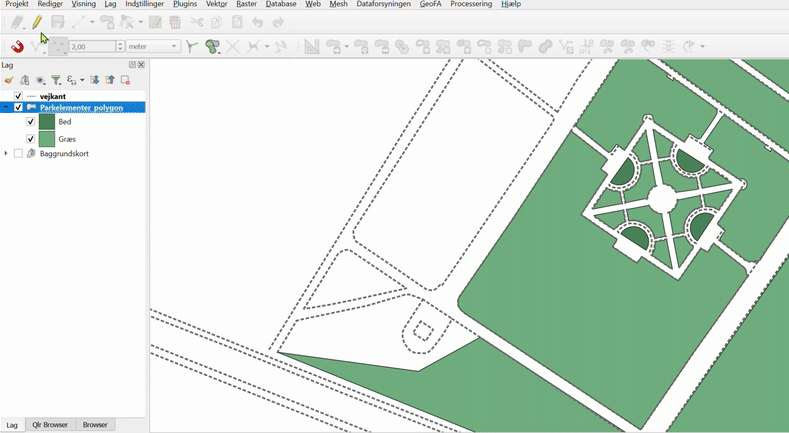Skal du digitalisere et nyt område eller ændre på et eksisterende område, hvor du gerne vil sikre, at du får snappet til alle knuder fra objekter i eget eller andre lag - så er der et smart værktøj til netop dette. Værktøjet hedder trace og gør det også - som oftes - langt hurtigere at få tegnet eller ændret et objekt.
I ovenstående film vises, hvordan traceværktøjet bruges til:
- At digitalisere et nyt græsområde ud fra eksisterende vejkanter
- At digitalisere et nyt bed, der skal ligge 2 meter forskudt fra de eksisterende vejkanter
- At justere på udbredelsen af et græsareal, så det følger vejkanten.
Traceværktøjet
I Snapværktøjslinjen findes Traceværktøjet, der netop gør det muligt at tegne/ændre objekter, hvor der snappes til alle knuder/kanter fra objekter i eget eller andre lag. Når du skal bruge dette værktøj, så er det vigtigt, at du får tænkt over, hvad du gerne vil snappe til, så du får opsat de forskellige indstillinger i snapværktøjslinjen korrekt. Hvis du fx gerne vil snappe til objekter fra andre lag, så er det vigtigt at vælge ‘Alle lag’-indstillingen ved den 2. knap i værktøjslinjen.
Traceværktøjet kan også bruges sammen med et offset (forskydning), hvilket gør det muligt at følge kanter fra andre objekter, hvor det nye objekt forskydes ud fra den angivne værdi. Det kan være meget brugbart, hvis du skal tegne objekter (fx byggelinjer), der skal ligge fx 2 meter fra matrikelskel eller vejkanter etc.
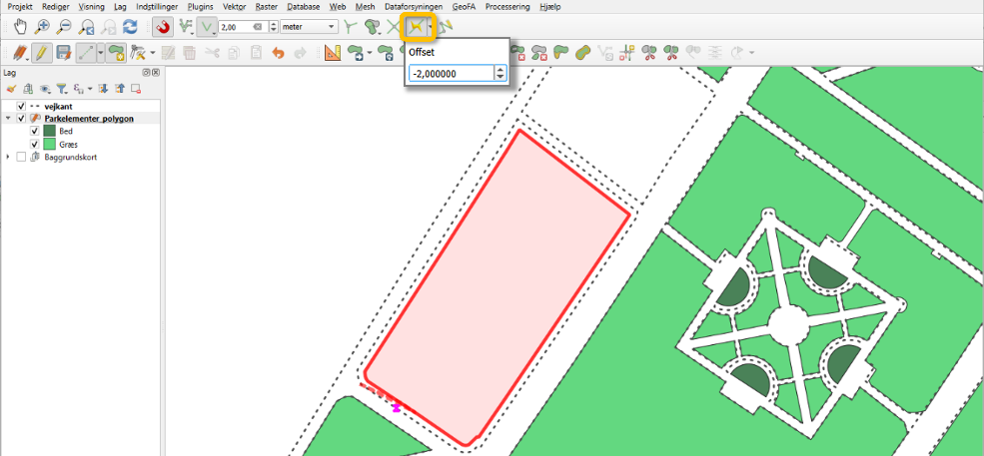
Sådan bruges traceværktøjet:
- I snapværktøjslinjen, aktivér snap-værktøjslinjen - dvs. klik på magnetknappen
- Overvej om du kun vil snappe til objekter fra eget lag eller også til objekter fra andre lag - og opsæt snapværktøjslinjen til dette
- Det kan være smart at sætte snap til både ‘vertex’ og ‘kanter’, så er det lettere at få værktøjet til at virke
- Aktivér trace-værktøjet - dvs. klik på knappen med det gule lyn
- Sæt et par punkter til digitalisering af det nye objekt - traceværktøjet sørger for at sætte punkterne derimellem baseret på knuder/kanter fra objekter i de andre objekter
- Traceværktøjet kan også bruges sammen med et offset - dvs. forskydning. Hvis du vil forskyde dit objekt, så klik på traceværktøjet og angiv forskydningsafstanden. Denne værdi kan være positiv eller negativ, alt efter om forskydningen skal være på den ene eller den anden side af eksisterende objekt.
Traceværktøjet kan også bruges sammen med ‘Omform objekter’-værktøjet, dvs. hvor værktøjet bruges til at ændre på eksisterende objekter, så dele af det kommer til at følge objekter fra eget eller andre lag.
Vil du blive klogere på digitalisering, og hvordan dette gøres mest effektivt, så skal du deltage i kurset ‘Effektiv digitalisering’, der starter d. 20. maj og afholdes i København.
Flere tips til QGIS?
Tilmeld dig vores QGIS-nyhedsbrev, så får du nyttig viden om QGIS. I hvert nyhedsbrev findes et tip til QGIS, som du kan blive inspireret af. Du tilmelder dig nyhedsbrevet her.
Bliv klogere på QGIS
Vil du i gang med QGIS, så anbefaler vi, at du tilmelder dig vores QGIS introduktionskursus. Vil du blive bedre til QGIS, så skal du har vi en række kurser om emner, der kan være relevante for dig. I kursuskalenderen kan du læse mere om vores kommende kurser.